IDEA使用技巧
概述
Intellij IDEA真是越用越觉得它强大,它总是在我们写代码的时候,不时给我们来个小惊喜。出于对Intellij IDEA的喜爱,我决定写一个与其相关的专栏或者系列,把一些好用的Intellij IDEA技巧分享给大家。本文是这个系列的第一篇,主要介绍一些你可能不知道的但是又实用的小技巧。
我最爱的【演出模式】
我们可以使用【Presentation Mode】,将IDEA弄到最大,可以让你只关注一个类里面的代码,进行毫无干扰的coding。
可以使用Alt+V快捷键,弹出View视图,然后选择Enter Presentation Mode。效果如下:
这个模式的好处就是,可以让你更加专注,因为你只能看到特定某个类的代码。可能读者会问,进入这个模式后,我想看其他类的代码怎么办?这个时候,就要考验你快捷键的熟练程度了。你可以使用CTRL+E弹出最近使用的文件。又或者使用CTRL+N和CTRL+SHIFT+N定位文件。
如何退出这个模式呢?很简单,使用ALT+V弹出view视图,然后选择Exit Presentation Mode 即可。但是我强烈建议你不要这么做,因为你是可以在Enter Presentation Mode模式下在IDEA里面做任何事情的。当然前提是,你对IDEA足够熟练。
神奇的Inject language
如果你使用IDEA在编写JSON字符串的时候,然后要一个一个\去转义双引号的话,就实在太不应该了,又烦又容易出错。在IDEA可以使用Inject language帮我们自动转义双引号。
先将焦点定位到双引号里面,使用alt+enter快捷键弹出inject language视图,并选中Inject language or reference。
选择后,切记,要直接按下enter回车键,才能弹出inject language列表。在列表中选择 json组件。
选择完后。鼠标焦点自动会定位在双引号里面,这个时候你再次使用alt+enter就可以看到
选中Edit JSON Fragment并回车,就可以看到编辑JSON文件的视图了。
可以看到IDEA确实帮我们自动转义双引号了。如果要退出编辑JSON信息的视图,只需要使用ctrl+F4快捷键即可。
Inject language可以支持的语言和操作多到你难以想象,读者可以自行研究。
使用快捷键移动分割线
假设有下面的场景,某个类的名字在project视图里被挡住了某一部分。
你想完整的看到类的名字,该怎么做。一般都是使用鼠标来移动分割线,但是这样子效率太低了。可以使用alt+1把鼠标焦点定位到project视图里,然后直接使用ctrl+shift+左右箭头来移动分割线。
ctrl+shift+enter不只是用来行尾加分号的
ctrl+shift+enter其实是表示为您收尾的意思,不只是用来给代码加分号的。比如说:
这段代码,我们还需要为if语句加上大括号才能编译通过,这个时候你直接输入ctrl+shift+enter,IDEA会自动帮你收尾,加上大括号的。
不要动不动就使用IDEA的重构功能
IDEA的重构功能非常强大,但是也有时候,在单个类里面,如果只是想批量修改某个文本,大可不必使用到重构的功能。比如说:
上面的代码中,有5个地方用到了rabbitTemplate文本,如何批量修改呢?
首先是使用ctrl+w选中rabbitTemplate这个文本,然后依次使用5次alt+j快捷键,逐个选中,这样五个文本就都被选中并且高亮起来了,这个时候就可以直接批量修改了。
去掉导航栏
去掉导航栏,因为平时用的不多。
可以把红色的导航栏去掉,让IDEA显得更加干净整洁一些。使用alt+v,然后去掉Navigation bar即可。去掉这个导航栏后,如果你偶尔还是要用的,直接用alt+home就可以临时把导航栏显示出来。
如果想让这个临时的导航栏消失的话,直接使用esc快捷键即可。
把鼠标定位到project视图里
当工程里的包和类非常多的时候,有时候我们想知道当前类在project视图里是处在哪个位置。
上面图中的DemoIDEA里,你如何知道它是在spring-cloud-config工程里的哪个位置呢?
可以先使用alt+F1,弹出Select in视图,然后选择Project View中的Project,回车,就可以立刻定位到类的位置了。
那如何从project跳回代码里呢?可以直接使用esc退出project视图,或者直接使用F4,跳到代码里。
强大的symbol
如果你依稀记得某个方法名字几个字母,想在IDEA里面找出来,可以怎么做呢?
直接使用ctrl+shift+alt+n,使用symbol来查找即可。
比如说:
你想找到checkUser方法。直接输入user即可。
如果你记得某个业务类里面有某个方法,那也可以使用首字母找到类,然后加个.,再输入方法名字也是可以的。
如何找目录
使用ctrl+shift+n后,使用/,然后输入目录名字即可.
自动生成not null判断语句
自动生成not null这种if判断,在IDEA里有很多种办法,其中一种办法你可能没想到。
当我们使用rabbitTemplate. 后,直接输入notnull并回车,IDEA就好自动生成if判断了。
按照模板找内容
这个也是我非常喜欢的一个功能,可以根据模板来找到与模板匹配的代码块。比如说:
想在整个工程里面找到所有的try catch语句,但是catch语句里面没有做异常处理的。
catch语句里没有处理异常,是极其危险的。我们可以IDEA里面方便找到所有这样的代码。
首先使用ctrl+shift+A快捷键弹出action框,然后输入Search Struct
选择Search Structurally后,回车,跳转到模板视图。
点击Existing Templates按钮,选择try模板。为了能找出catch里面没有处理异常的代码块,我们需要配置一下CatchStatement的Maximum count的值,将其设置为1。
点击Edit Variables按钮,在界面修改Maximum count的值。
最后点击find按钮,就可以找出catch里面没有处理异常的代码了。
别轻易自定义快捷键
有蛮多操作,IntellIJ IDEA并没有给我们设置默认快捷键,需要使用者自己去定义快捷键。比如说:
- Rebuild Project
- Compare With Branch
为了能在IntellIJ IDEA里进行无鼠标编程,很多程序员都会自定义快捷键,但是有三个地方你可能需要注意一下。
- 经常会出现快捷键与其他应用的快捷键冲突的情况;
- 自定义太多快捷键了,你也不太好记住;
- 使用其他同事的IDEA时(比如说帮忙定位问题),你自定义的快捷键没法用。
其实在IntellIJ IDEA里的每个操作,都可以看出一个action。我们可以使用ctrl+shift+a来输入我们要使用的操作。比如说,上面提到的Rebuild Project。你可以先使用ctrl+shift+a快捷键,然后输入Rebuild Project并回车,即可执行你要的操作。
对我自己来说,除了基础的快捷键,ctrl+shift+a是我用最频繁的快捷键了。
使用ctrl+alt+h要小心
ctrl+alt+h非常好用,但是有个坑,当同一个方法里,调用某个方法多次的时候,比如说下面的代码:
public class TestService {
public void test1() {
System.out.println("aa");
}
public void test2() {
test1();
}
public void test3() {
test1();
//无数业务操作后,再次电影test1()方法
test1();
}
}- 1
- 2
- 3
- 4
- 5
- 6
- 7
- 8
- 9
- 10
- 11
- 12
- 13
- 14
- 15
- 16
- 17
如果我们想知道有哪些地方调用了test1()方法,使用ctrl+alt+h无法正确列出来的。因为ctrl+alt+h只能告诉你调用的层次。
ctrl+alt+h只是会在某个隐蔽的地方,告诉你,test3()方法调用了test1()方法两次。这样就很容易坑到开发者,因为大部分人可能不太注意后面的调用次数,导致改bug的时候,以为全部都改了呢?
如果你想精确的列出到底哪些地方调用了test1()方法,你需要使用alt+f7这个快捷键。
尤其是我们在阅读极其复杂的业务代码时,使用alt+f7就非常合适。
当然alt+f7也可以作用在变量上,列出某个类里,哪些地方使用了该变量。
ctrl+alt+h被问的最多的两个问题
经常有同事和网友问我。
Sam哥,使用ctrl+alt+h怎么跳转到源代码,又如何重新回到ctrl+alt+h对应的视图里面。
调转到源代码
其实很简单,当你使用ctrl+alt+h后,使用向下或者向上箭头,选择某个调用,然后按下f4即可跳转到源代码。
如何回到ctrl+alt+h视图
这个真心被问了好几百遍,其实很简单,当你使用f4跳转到源代码后,直接使用alt+8就可以跳回去了。就又可以继续看下一个调用的地方了。
快速找到Controller方法
如果你的项目里有非常多的controller,里面有非常多的http或者resful方法。如何快速找到这些方法呢?这个时候,ctrl+alt+shift+n就可以派上用场了。
比如说,你依稀记得入账单相关的接口,都有个bill的url路径,那么使用ctrl+alt+shift+n后,直接输入/bill即可。
当你在成千上万的Controller里寻找方法时,这一招就可以大大提高效率。
了解项目关键业务流程方法的利器-bookmark
在一些创业公司里,很多核心的模块都是放置在同一个项目里的。比如说,订单相关的接口,支付相关的接口,商品相关的接口。这个时候,你可以将这些关键业务方法,使用bookmark统一放置到某个地方,方便你阅读。
那么如何使用快捷键来达到上面的效果呢?
public class TestService {
public void test1() {
System.out.println("aa");
}
public void test2() {
test1();
}
public void test3() {
test1();
test1();
}
}- 1
- 2
- 3
- 4
- 5
- 6
- 7
- 8
- 9
- 10
- 11
- 12
- 13
- 14
- 15
- 16
比如像上面的方法,我想将test1()方法放置到bookmark里,可以通过如下操作来完成:
1、使用ctrl+f12,列出该类的所有方法,然后输入test1,将光标定位在test1上;
2、按下f11,将test1()加入到bookmark;
3、按下shift+f11,将bookmark列表弹出来;
4、按下ctrl+enter修改bookmark名字。
只留下一个tab
这个是我目前正在用的,就是整个工程里面,只有一个代码tab。也即是说,无论你打开多少个文件,都是在同一个tab里面显示。如果这样设置了,有些网友可能会问,我想看看我最近操作哪些类了,怎么看? 可以直接使用ctrl+e来显示最近操作的文件。
我是比较推荐只是保留一个代码tab的,非常简洁。如果每打开一个文件,就是一个新的tab,很快你就会乱掉,而且还得关闭部分tab。
可以通过下面的方式来设置成用一个tab显示代码。按下ctrl+shif+a,然后输入Editor Tabs,然后回车进入编辑页面。
然后在Placement那里,选择None
如何阅读又长又臭的代码
由于历史原因,项目里总会存在那种无法理解的,又长又臭的业务代码。阅读这种代码,简直就是一种煎熬。但是在IntellIJ IDEA里,只要使用5个小技巧,便可大大提高阅读质量和速度。
创建任意代码折叠块
像上面的for循环,我想直接将其折叠起来,因为代码太长的时候,使用折叠块,可以帮助你快速理清代码的主脉络。
可以将光标定位在for循环的左大括号里,然后使用ctrl+shift+. 即可。
如果你想让这个折叠快消失,直接使用ctrl 加上一个+即可。
大括号匹配
这个也非常有用,因为代码太长,某个for循环,可能已经撑满整个屏幕了。这个时候,找到某个大括号对应的另外一边就很费劲。你可以将光标定位在某个大括号一边,然后使用ctrl+]或者ctrl+[来回定位即可。
ctrl+shift+f7结合f3
ctrl+shift+f7可以高亮某个变量,而且随着鼠标的移动,这个高亮是不会消失的(这个很重要)。然后使用f3找到下一个使用该变量的地方。
使用ctrl+shift+i
这个也是阅读长段代码的法宝,当你阅读的代码很长的时候,突然想看代码里某个类的定义,那么直接使用ctrl+shift+i,就可以在当前类里再弹出一个窗口出来。比如说: 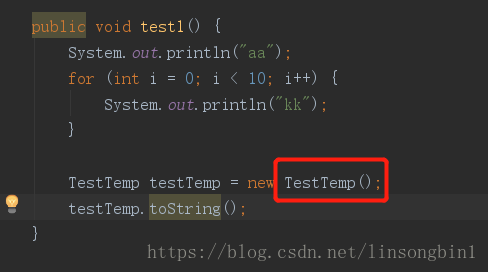
在这个代码块里,你想看看TestTemp类的定义,那么将光标定位在TestTemp上,然后直接使用ctrl+shift+i,就会弹出如下的窗口。
按下esc,可以关闭这个窗口。
使用alt+f7
这个我在上面已经介绍过了。可以列出变量在哪些地方被使用了。
结合这5个技巧,相信可以大大提高长段代码的阅读效率。
跳到父类接口
我们经常会定义一个service 接口,比如说UserService,然后使用一个UserServiceImpl类去实现UserService里面的接口。
public interface UserService {
void test1();
}- 1
- 2
- 3
- 4
public class UserServiceImpl implements UserService {
@Override
public void test1() {
}
}- 1
- 2
- 3
- 4
- 5
- 6
- 7
那么在UserServiceImpl里的test1()方法上,如何跳转到UserService的test1(),直接使用ctrl+u即可。
后悔药
如果修改了部分代码,突然觉得不合适,使用ctrl+z回滚掉后。突然又觉得刚才的修改是可以的。那你可以使用ctr+shift+z再次恢复你刚才修改的内容。
切换皮肤最快的方式
可以直接使用ctrl,然后加上一个`,就可以立刻弹出如下界面:
选择Color Scheme,然后回车,就可以弹出修改皮肤的窗口。


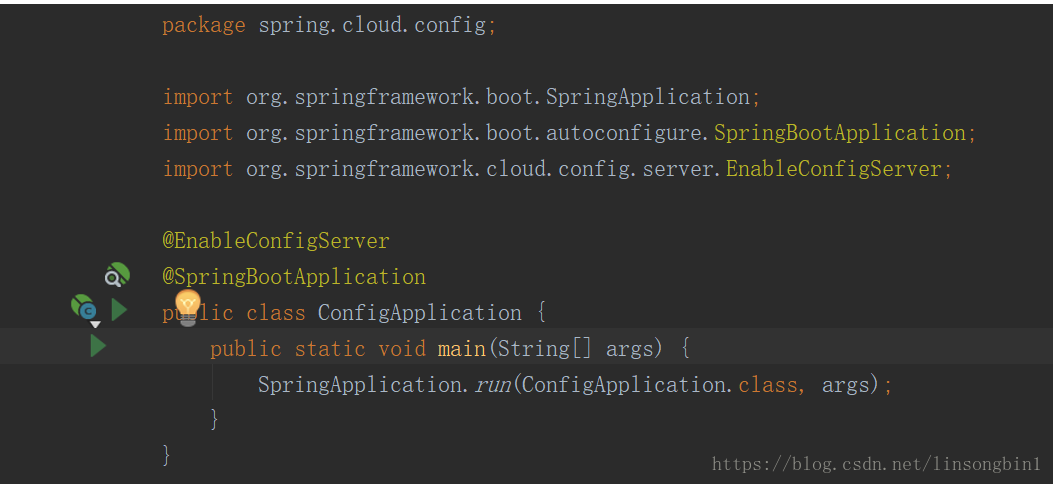
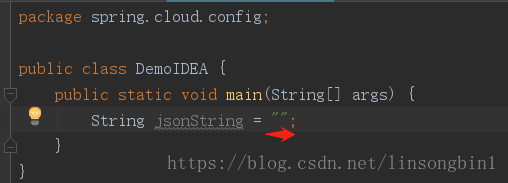
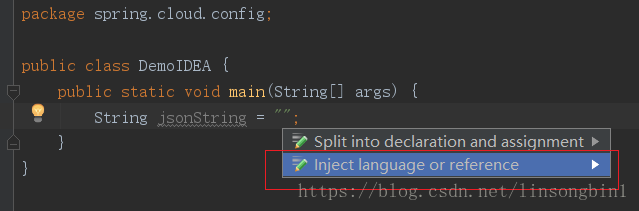
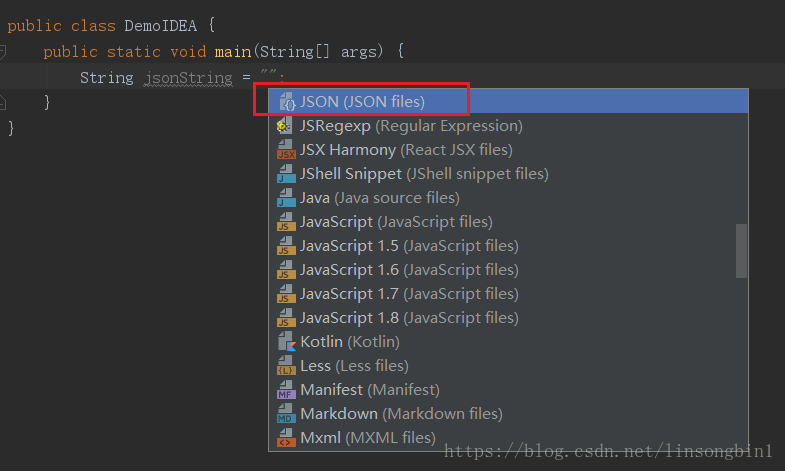
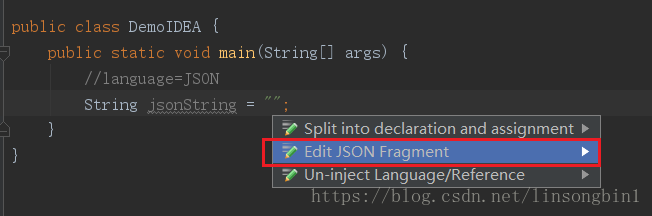
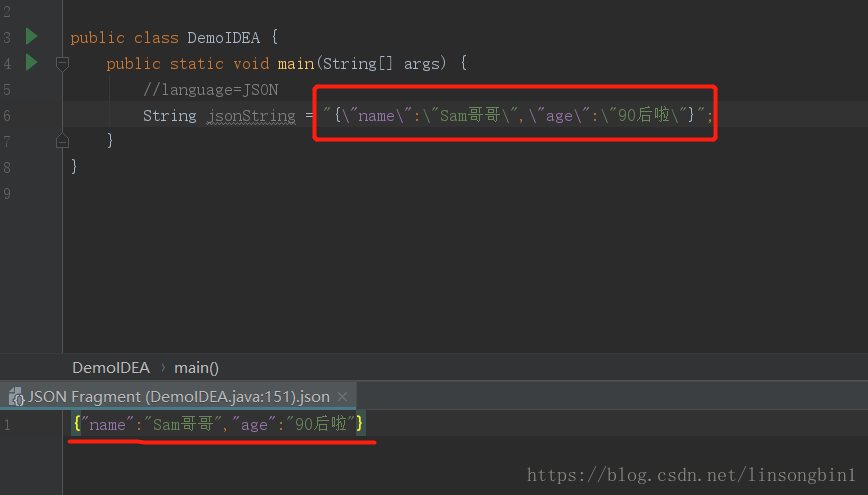
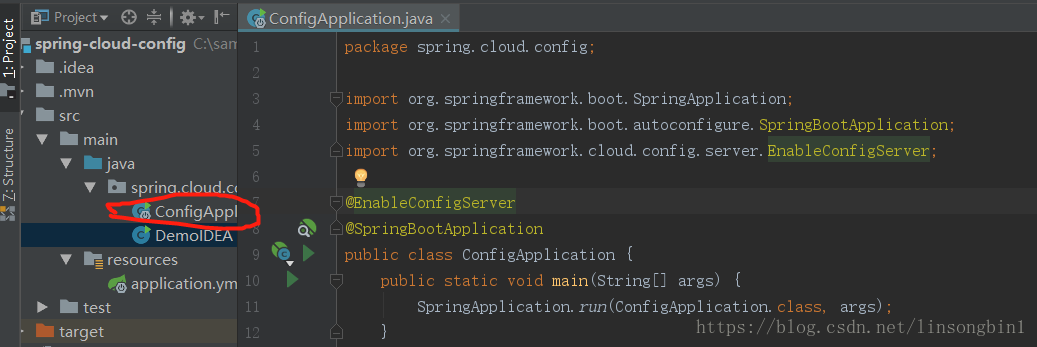
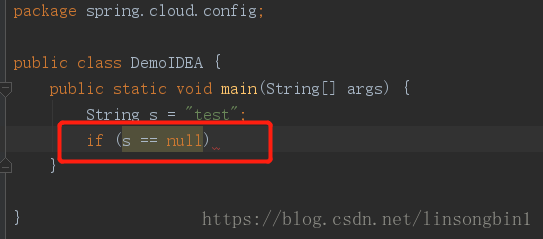
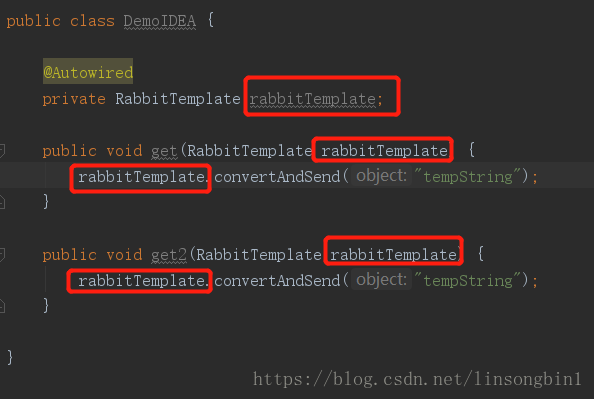
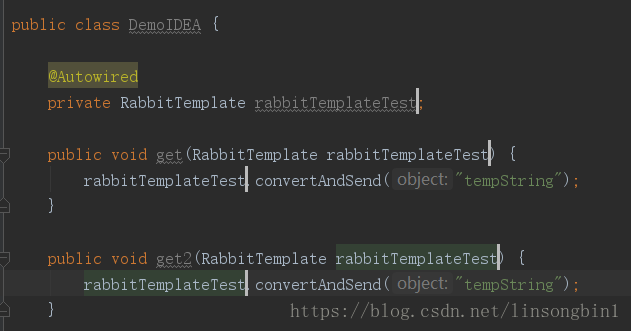
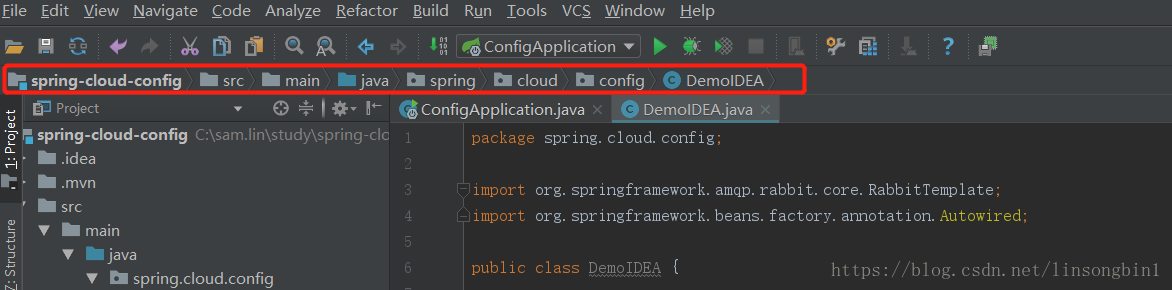

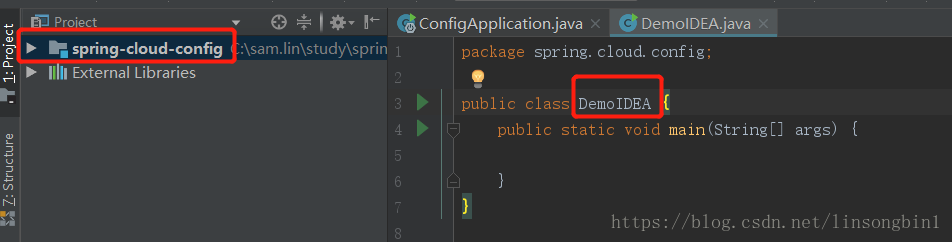
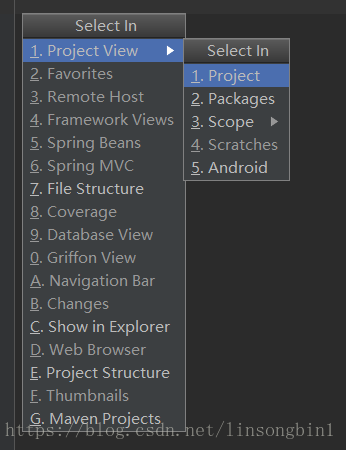
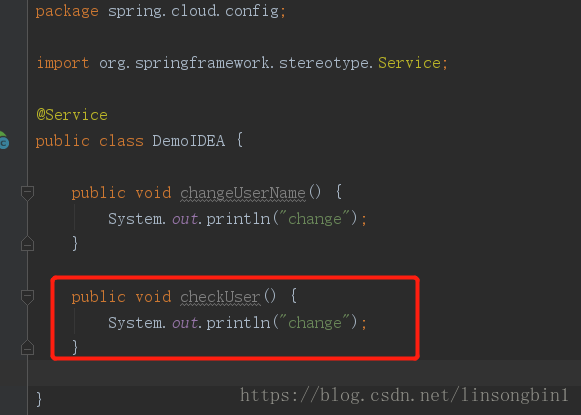
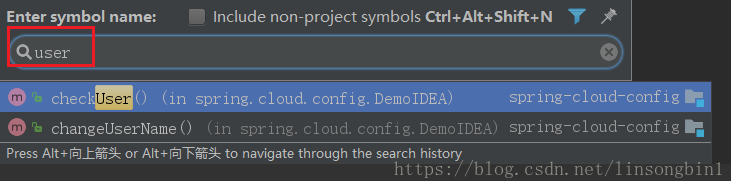
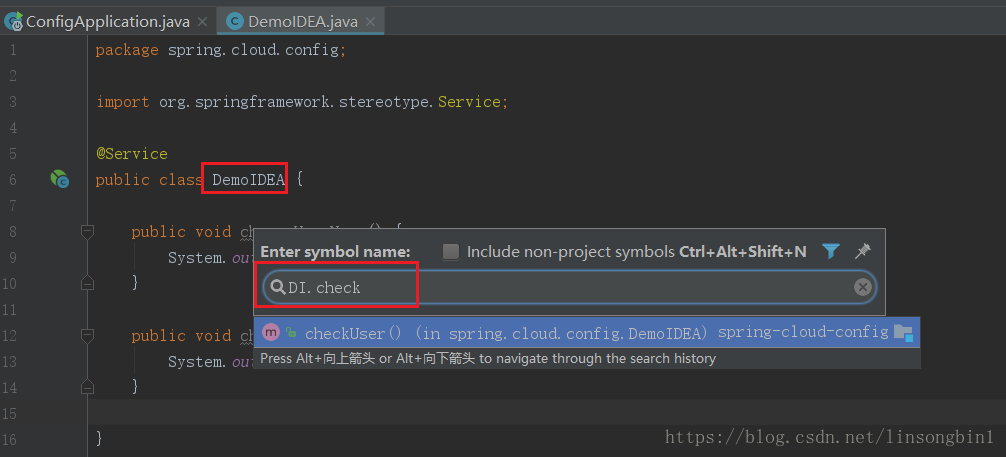
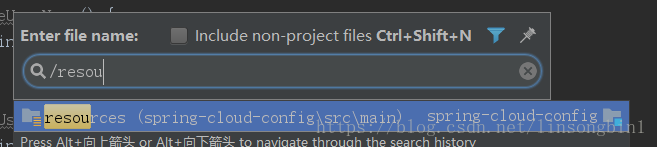
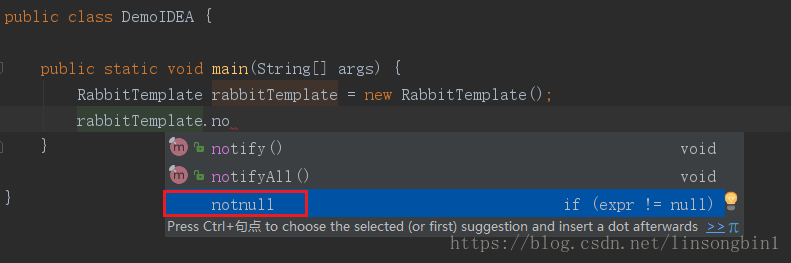
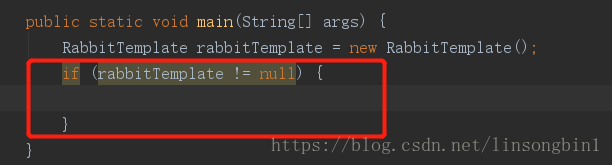
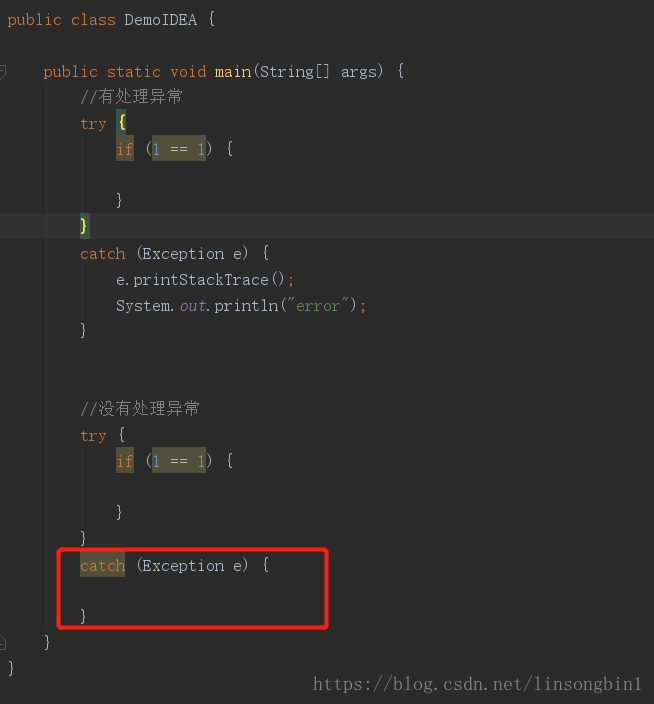
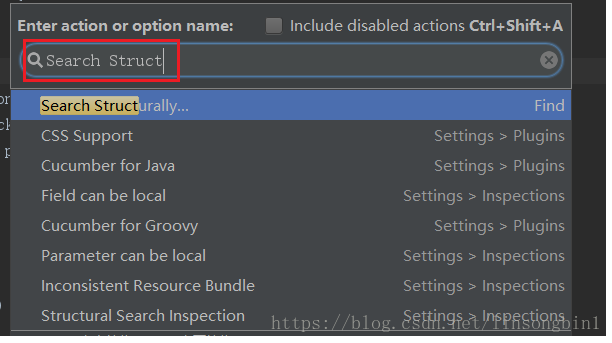
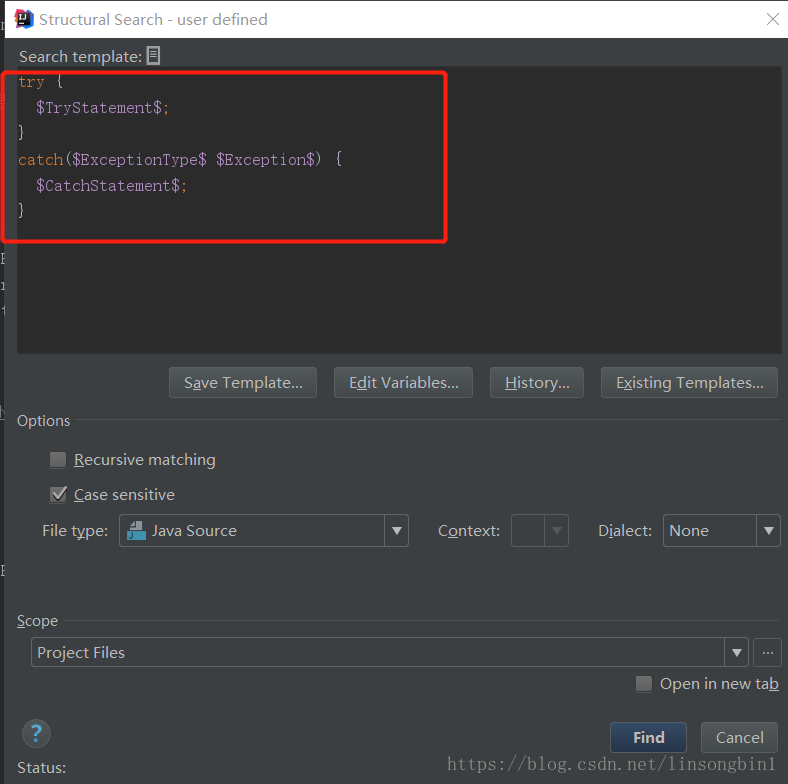
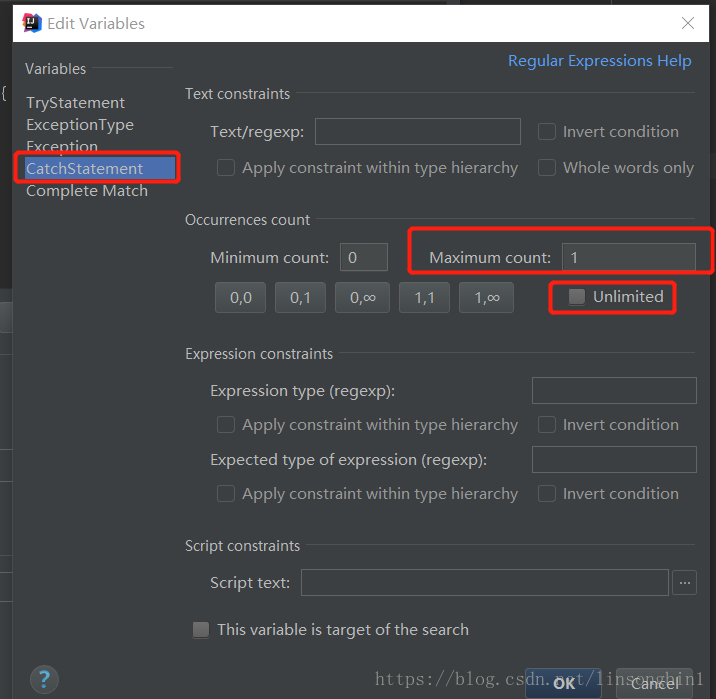
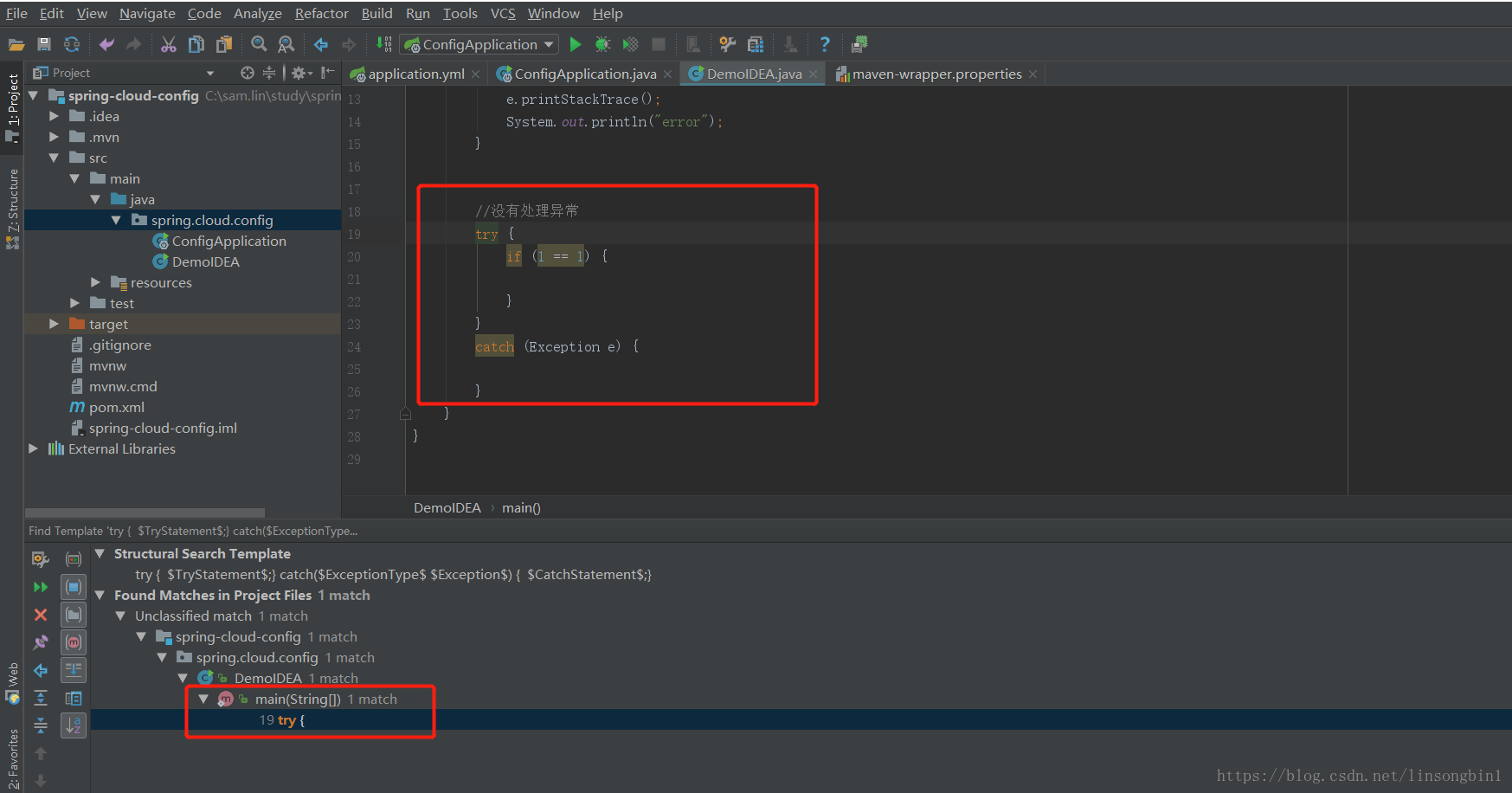
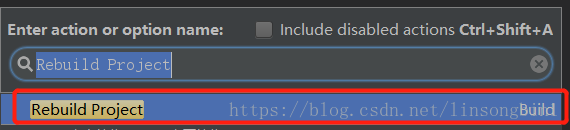
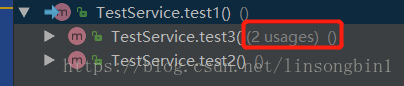
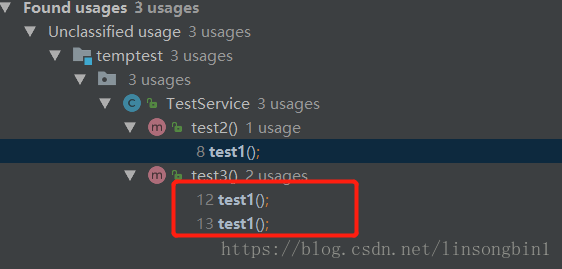
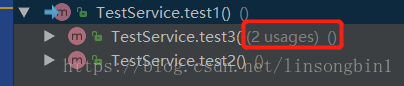
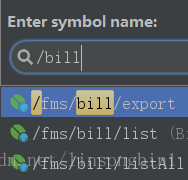
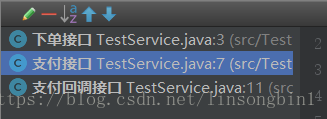
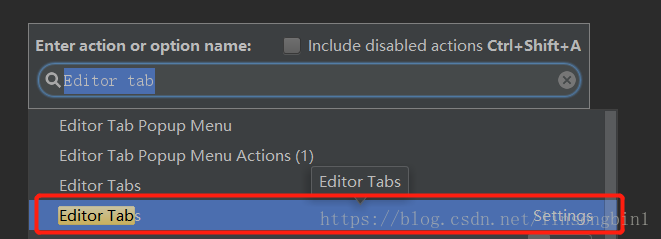
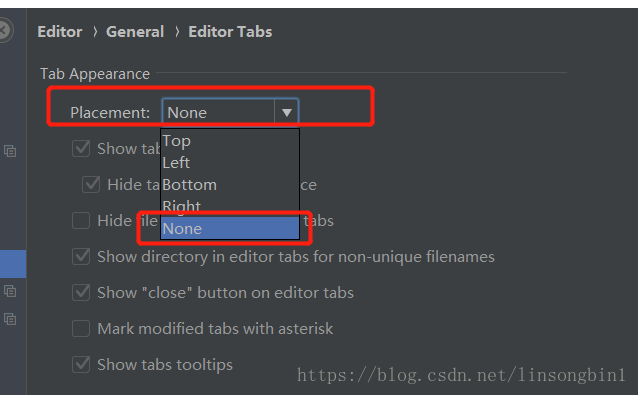
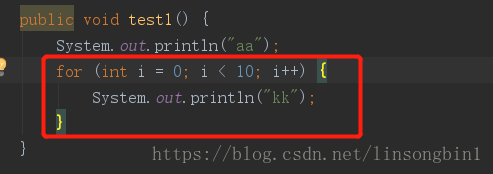
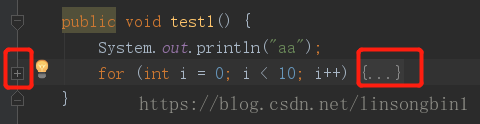
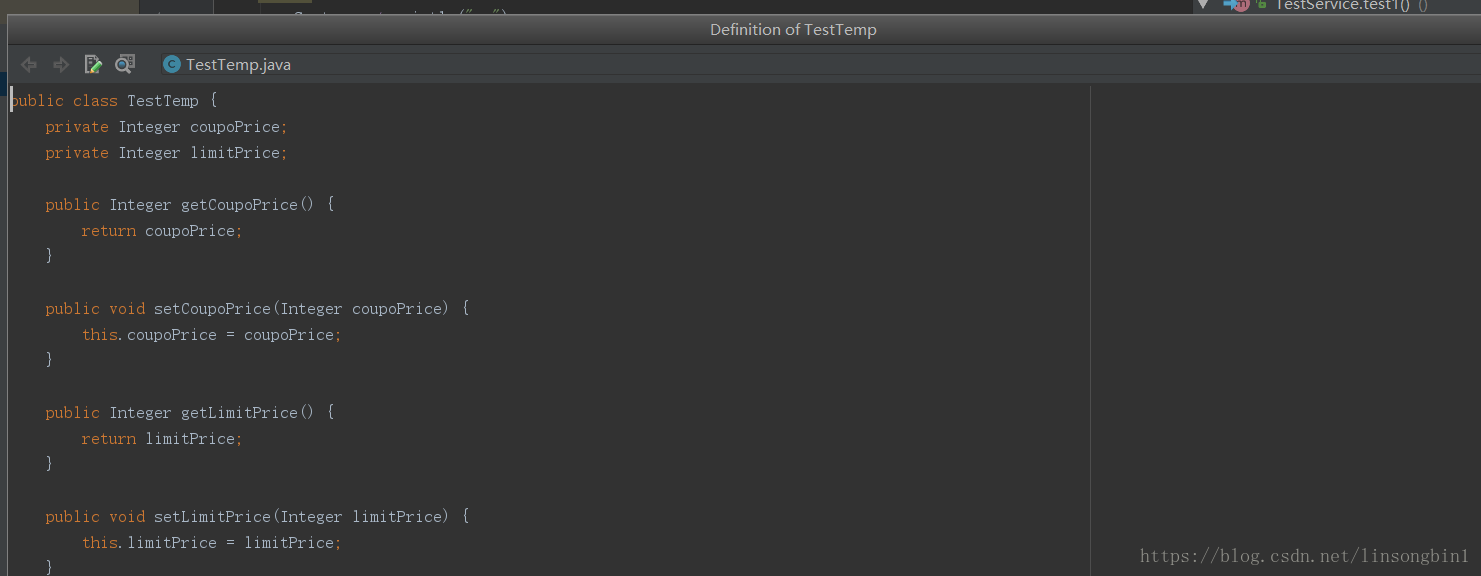
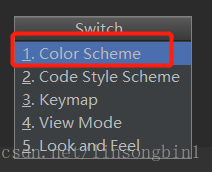
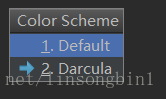

 浙公网安备 33010602011771号
浙公网安备 33010602011771号